Como adicionar foto ao vídeo [em apenas 3 passos]
Nov 19, 2025• Soluções comprovadas
Adicionar foto a um vídeo pode ajudá-lo a chamar a atenção de seu público, proporcionando um momento de reflexão com a imagem na tela. Na verdade, é uma tarefa bastante simples, desde que você use uma ferramenta fácil de edição de vídeo como o Wondershare Filmora(Latest Wondershare Filmora Video Editor versão X). Com este editor de vídeo, você pode criar vídeos legais em diferentes formatos a partir de várias fotos e convertê-los em vídeos com facilidade. Você pode importar as fotos de sua câmera DSLR ou diretamente da galeria do telefone para o Filmora ou adicionar suas próprias marcas d'água, logotipos ou outras imagens PNG transparentes ao seu vídeo. Além do mais, você também pode adicionar algumas fotos a um vídeo e criar um novo. Ele não apenas permite adicionar fotos ao vídeo, mas também traz efeitos dramáticos. Existem muitas transições, filtros, sobreposições, elementos e efeitos integrados no editor de vídeo Filmora, que irão decorar o seu vídeo de forma fantástica. Agora siga o guia passo a passo para aprender como adicionar foto ao vídeo.
Como adicionar fotos ao vídeo [guia do passo a passo]
Primeiro, clique no botão download grátis acima para instalar o filmora em seu computador Windows ou Mac. Na parte seguinte, abordarei como adicionar fotos ao vídeo com o filmora no windows. As etapas para adicionar fotos ao vídeo no mac são semelhantes. Mas se você tiver dificuldades na versão para Mac, deixe um comentário abaixo e me avise.
1. Importe os arquivos de foto e vídeo para o filmora
Execute o Filmora Video Editor e clique em "Novo Projeto" para começar. Clique em "Importar" e depois em "Importar arquivos de mídia" ou clique em "Importar arquivos de mídia aqui" para procurar seus arquivos de vídeo e foto no computador. Clique duas vezes nos arquivos e eles serão importados para o programa. Você também pode arrastar e soltar diretamente os arquivos de foto e vídeo no programa de edição de vídeo. Então você precisa configurar o projeto como a proporção e a resolução. (Recomenda-se configurar esses parâmetros para o mesmo com o vídeo original).

Se você estiver importando arquivos do seu iPhone ou telefone Android, pode verificar este artigo para obter informações detalhadas sobre como carregar fotos e vídeos do iPhone.
2. Adicione a foto ao vídeo e aplique alguns efeitos
Depois de importar os arquivos para o programa, arraste seu videoclipe para a linha do tempo do editor de vídeo na parte inferior da tela. Em seguida, arraste e solte a foto na faixa acima do vídeo. Clique no ícone "Reproduzir" para visualizar seu vídeo. Mova a foto na pista até o ponto em que deseja que ela apareça e arraste o final para encurtar ou estender a duração da foto.

Em seguida, edite ainda mais sua foto como quiser. Coloque a foto diretamente em qualquer posição desejada e redimensione as janelas de reprodução arrastando a borda da foto. Além disso, o Filmora oferece uma ampla gama de opções personalizáveis para você personalizar a pista Picture-in-Picture. Clique duas vezes na foto adicionada na trilha para abrir o painel de imagem, cor e movimento. Aqui você pode escolher entre mais de 30 efeitos de movimento para animar a foto adcionada, alterar a saturação da foto, matiz e fazer alguma correção de cor ou alterar a transformação da foto.
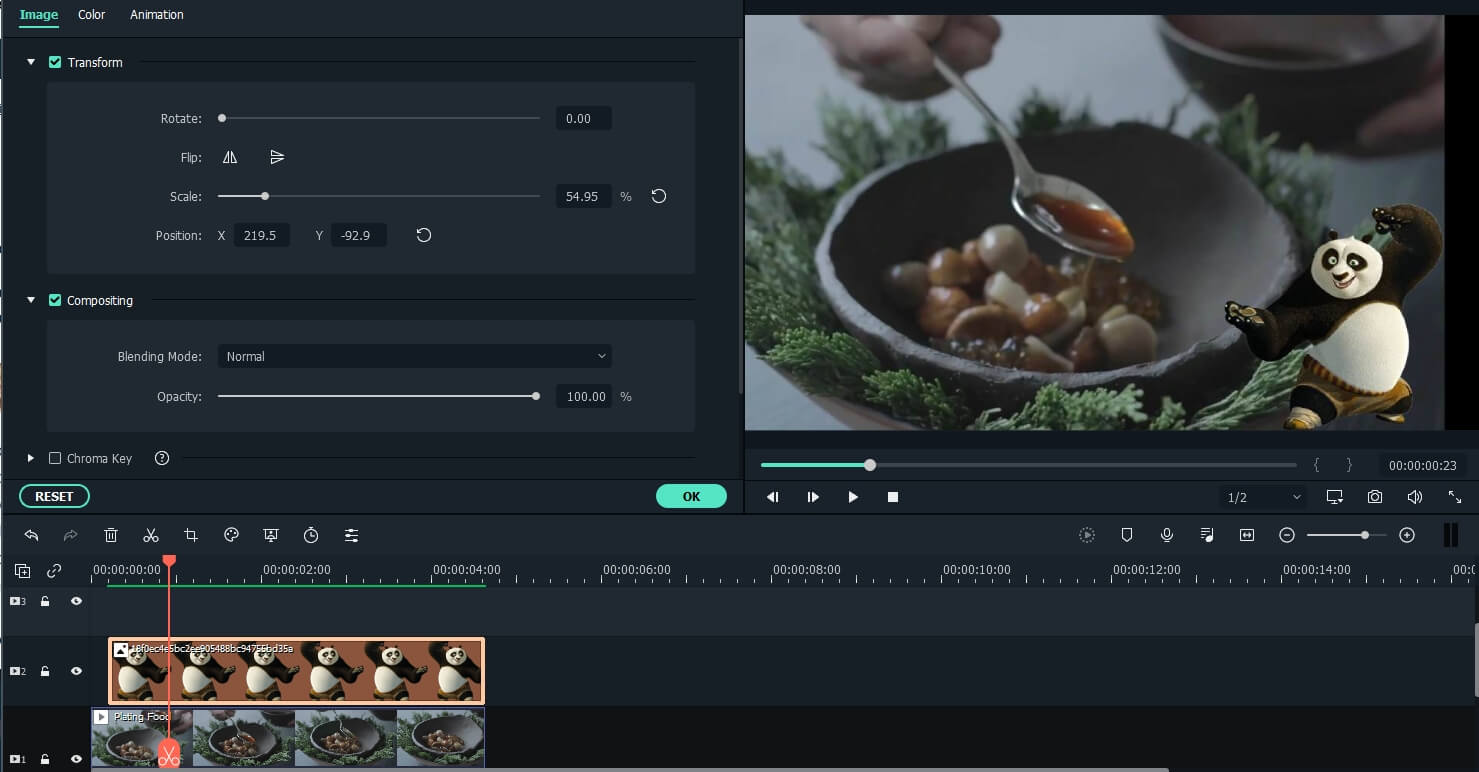
Depois disso, clique no botão "Efeitos" para opções extras de Máscara e Efeito. Vá para a opção Utilitário em Filtros e arraste a Máscara de imagem para a foto na linha do tempo. Clique duas vezes na foto e, em seguida, você pode alterar a forma, a altura, a largura e a difusão da máscara de imagem. Na guia máscara, você pode moldar a foto com apenas um clique. Você também pode inverter a máscara para criar uma nova forma. Escolha um dos efeitos de acordo com seu desejo de tornar seu vídeo mais exclusivo.
Confira este vídeo para saber como fazer um vídeo de apresentação de slides sofisticado com fotos e música no Filmora.
Quer saber mais sobre o vídeo PIP? Confira Como fazer um vídeo PIP aqui >>
Bônus: combine fotos e vídeos em um novo vídeo
Se quiser adicionar novas fotos a um vídeo existente, você precisa colocar os vídeos e fotos em ordem na linha do tempo. Além disso, você pode adicionar alguns textos animados e títulos sobre o vídeo, adicionar filtros e transições, efeitos, sobreposições. Além disso, você também pode gravar sua própria voz na narração, adicionar música e efeitos sonoros da biblioteca de áudio integrada, alterar a velocidade do áudio e editá-lo também.

3. Salve o novo arquivo de vídeo
Depois de adicionar a foto ao vídeo e fazer algumas edições básicas, você pode exportá-lo de diferentes maneiras clicando no botão “Exportar”. Na guia formato, você pode salvá-lo em diferentes formatos. Se você deseja reproduzir a criação de vídeo no iPod, iPhone, iPad, clique em "Dispositivo" e escolha na lista de dispositivos. Você também pode enviar seu vídeo diretamente para o YouTube ou gravá-lo em discos de DVD para reproduzir na TV usando um reprodutor de DVD. Você também pode compartilhar o vídeo diretamente nas mídias sociais.
Conclusão
Acima estão as etapas para adicionar fotos ao vídeo, espero que seja útil se você estiver se perguntando como fazer isso. Como podemos ver acima, usando o editor de vídeo Filmora, você será mais criativo ao criar vídeos divertidos. Baixe o Filmora gratuitamente e use seu poder de imaginação hoje mesmo.
Transforme suas fotos em imagens ou vídeos curtos no estilo Polaroid vintage usando IA. Aprenda como usar o intuitivo AI Polaroid Maker do Filmora com orientação passo a passo.
Por João Pedro Nov 06, 2025 14:57 PM
Domine como fazer zoom na linha do tempo do Premiere Pro com atalhos essenciais e dicas profissionais. Solucione problemas comuns e descubra uma experiência de edição mais suave.
Por João Pedro Oct 23, 2025 11:28 AM
Quer reduzir a duração do mp4 e maximizar o impacto do seu vídeo? Aqui está tudo o que você precisa saber. Leia este guia até o final!
Por João Pedro Oct 17, 2025 11:38 AM







